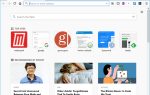Недавно мы опубликовали статью о ценности использования вашего Xbox 360 в качестве медиацентра
Недавно мы опубликовали статью о ценности использования вашего Xbox 360 в качестве медиацентра
, Один комментатор отметил, что простота его использования может быть увеличена с помощью программы для медиасервера TVersity.
Мой опыт использования Windows Media Center в качестве расширителя для моего 360 всегда был скучным, поэтому я резко обернулся. TVersity оказался хорошим, но не безупречным решением.
Почему Тверсити?
Все Xbox 360 настроены с завода для работы с Windows Media Center
, Единственная проблема заключается в том, что вам нужно использовать Windows Media Center. Не каждый фанат этого, в том числе и я, потому что я никогда не использую его ТВ / видео функциональность. Введите TVersity, стороннее решение. Он создан для работы не только с Xbox 360, но и с широким спектром UPnP
и устройства DLNA. Мы только поговорим о его использовании с 360 в этой статье.
Являясь сторонним медиасервером, эта программа может размещать ваши видео, музыку и фотографии в своей библиотеке на вашем компьютере. Затем вы можете получить доступ к этим файлам через ваш 360. Нет необходимости устанавливать что-либо на ваш 360 или использовать какие-либо хитрости, потому что в консоль встроены приложения для доступа к фильмам, музыке и фотографиям с компьютера. TVersity упрощает работу, предлагая единый интерфейс, в котором вы можете организовать доступ к своим медиафайлам со своих 360.
Free vs. Pro
TVersity совершенно бесплатна для скачивания и использования. Единственное ограничение на использование бесплатной программы — доступ к контенту.
С бесплатной версией вы можете просматривать файлы, сохраненные на вашем компьютере, и несколько источников онлайн-контента, включая YouTube, Google Videos и Flickr.

Платная версия стоимостью 39,99 долл. США предоставляет вам доступ к Hulu, BBC iPlayer, платному контенту YouTube (то есть цифровой аренде) и ряду других каналов. Однако большая часть этой функциональности дублируется контентом, уже доступным через ваш 360. Если вы хотите, чтобы Hulu использовался на вашем Xbox, гораздо лучше просто заплатить за Hulu Plus, тогда попробуйте использовать Hulu через TVersity.
Я думаю, что большинству владельцев 360 не нужно покупать полную версию, но было бы неплохо пожертвовать разработчикам немного денег, если вы в конечном итоге будете использовать программное обеспечение как часть вашей домашней медиа-установки.
Монтаж
Как и следовало ожидать, настройка TVersity начинается с загрузки файла с сайта разработчика. Установщик похож на любой другой установщик Windows, но есть два варианта, на которые вы хотите обратить внимание.
Одним из них является панель инструментов браузера TVersity. В бесплатной программе нет ничего необычного в том, чтобы предложить ужасную панель инструментов, но та, что из TVersity, действительно полезна. Он позволяет подписаться на видеопотоки, которые вы найдете только через браузер, и, как предлагает установщик, подписаться через панель инструментов браузера гораздо проще, чем пытаться вводить информацию вручную. Он также включает в себя функцию поиска и некоторые другие кнопки, но вы можете обрезать некоторые из них с помощью параметров настройки.
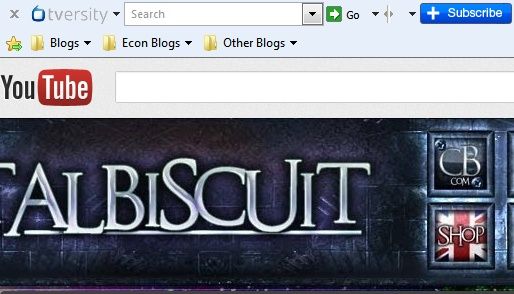
К сожалению, доступны только версии Internet Explorer и Firefox. Пользователям Chrome (как и мне) не повезло. Вам также не нужно беспокоиться об установке, если у вас нет намерений получать онлайн-контент.
Другой вариант — установка пакета кодеков. Это хорошая идея, чтобы пойти дальше и скачать его. В противном случае вы можете столкнуться с проблемами, пытаясь воспроизвести видео.
Доступ к библиотеке с помощью 360
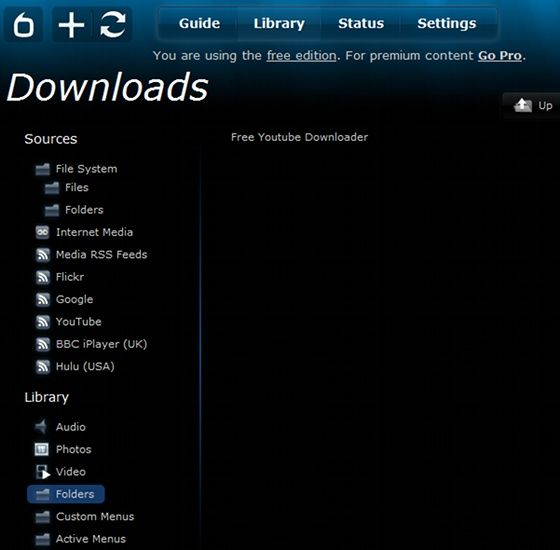
После того, как вы установили TVersity, сделать это легко. Просто запустите программу и затем загрузите Xbox 360. Перейдите в раздел «Видео» интерфейса 360 и откройте «Мои приложения для видео», затем перейдите в «Видеоплеер». В качестве источника вы должны увидеть «TVersity на вашем ПК», где «ваш ПК» — это сетевое имя вашего компьютера. Откройте эту опцию, и вы войдете в библиотеку, из которой вы сможете найти и воспроизвести контент.
Доступ к музыке осуществляется практически идентичным образом через раздел «Музыка» интерфейса 360. Фотографии немного более неуловимы, как бы то ни было. Чтобы просмотреть их, вам нужно перейти в Приложения, а затем открыть Мои приложения. В появившемся меню вы найдете приложение под названием Picture Viewer.
Сама библиотека полностью контролируется TVersity на вашем ПК. Для добавления файлов и папок в библиотеку необходимо использовать раздел «Файловая система», который разделен на «Файлы и папки». Это отдельные области, где вы можете добавлять отдельные файлы или папки в вашу библиотеку. По умолчанию TVersity должна определять библиотеки Windows Vista / 7 по умолчанию, но вам нужно будет добавить дополнительные файлы и папки вручную.
Онлайн-контент можно добавить через RSS-канал, открыв RSS-каналы мультимедиа, щелкнув тип RSS-канала, который вы хотите добавить, и нажав кнопку Добавить элемент. Вам нужно будет узнать адрес RSS-канала и ввести его. Кроме того, вы можете добавить каналы, используя кнопку «Подписаться» на панели инструментов Tversity.
Содержимое, которое вы добавляете, должно стать доступным на вашем 360, как только в самой библиотеке появится новое добавленное вами содержимое. Если он все еще работает, вы увидите вращающуюся анимацию обновления, кроме кнопки «Настройки» в интерфейсе TVersity.
Если по какой-либо причине у вас возникли проблемы с обнаружением программного обеспечения вашего 360, попробуйте Краткое руководство по началу работы для 360 / PS3. Лично у меня не было проблем, но есть несколько известных проблем, с которыми вы можете столкнуться.
Заключение
TVersity хорошо сработал для меня. Хотя в Xbox 360 есть встроенное приложение YouTube, оно не очень хорошее, и я предпочитаю просматривать YouTube через TVersity. Я также обнаружил, что программное обеспечение работает лучше, чем встроенная интеграция с Windows Media Center, что также было проблематично на моем ПК.
Как я уже говорил, вы можете скачать это программное обеспечение и использовать большинство его функций бесплатно. Дайте нам знать, что вы думаете — и о любых альтернативах, которые вы могли бы порекомендовать.